워드프레스 플러그인 업데이트란?
워드프레스는 콘텐츠 관리 시스템(CMS)과 웹사이트 제작 영역에서 의심할 여지 없이 다른 어떤 플랫폼보다 앞서 있습니다. 인터넷에서 볼 수 있는 모든 웹사이트의 40% 이상을 차지할 정도로 엄청난 규모를 자랑하는 것만 봐도 알 수 있습니다.
다양한 종류의 플러그인이 출시된 후, 우리는 워드프레스 플러그인 업데이트를 통해 이러한 워드프레스를 지속적으로 유지 보수해야 합니다.
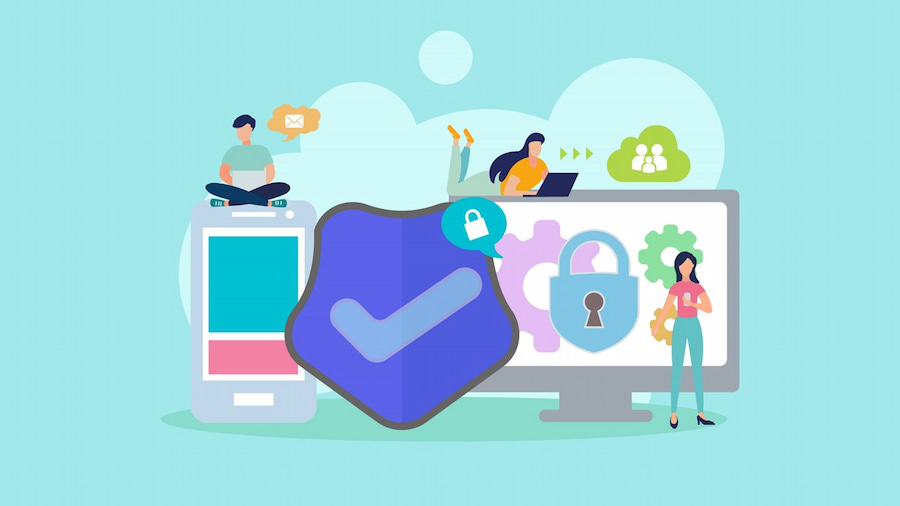
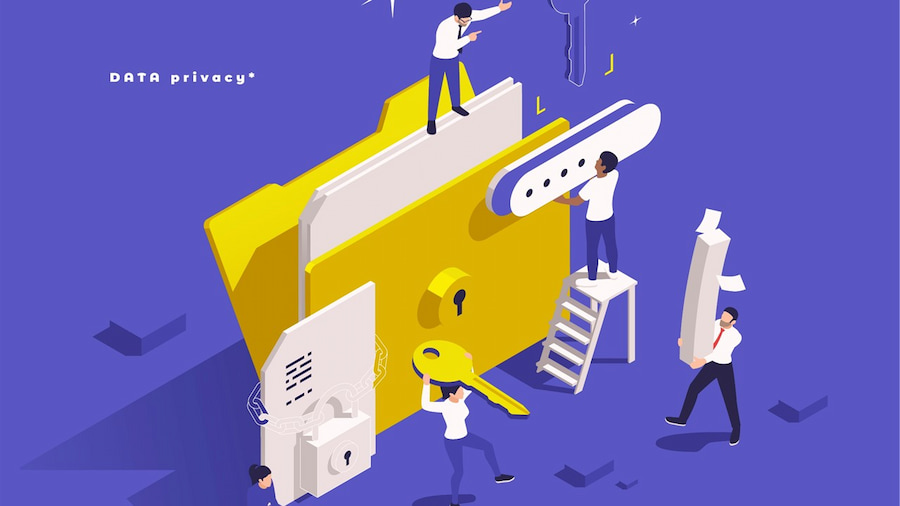
워드프레스 플러그인 업데이트의 중요성
최신 상태로 워드프레스 플러그인 업데이트하는 것이 보안과 성능에 어떤 영향을 끼칠까요? 파일이나 설치된 플러그인이나 테마 등을 업데이트하지 않으면 보안에 위험이 발생할 수 있습니다. 그래서 워드프레스 개발자는 지속적으로 보안을 개선 및 강화해 왔습니다. 이렇게 워드프레스 플러그인 업데이트를 통해 최신 보안 상태를 유지할 수 있습니다.
보안 외에도 워드프레스 플러그인 업데이트를 진행하면 웹사이트의 성능도 향상될 수 있습니다. 워드프레스 플러그인 업데이트를 할 때, 개발자가 사용하는 데이터의 기반이 되는 알고리즘이나 코드가 최적화되는 경우가 많으며, 그 결과 웹사이트 성능이 향상되어 웹사이트가 더 빠르게 실행되고 사용자 경험이 크게 개선될 수 있습니다. 지금 자신의 사이트에서 이걸 원하지 않는 사람이 있을까요?
워드프레스 플러그인 업데이트 소개
워드프레스 플러그인 업데이트는 언뜻 보기에 복잡하지 않고 간단한 작업처럼 보이지만, 눈에 띄지 않는 많은 일이 진행되고 있습니다. 대부분의 사람들은 업데이트가 무엇인지, 업데이트를 설치하면 보안, 성능 및 향후 전망에 어떤 영향을 미치는지 제대로 알지 못한 채 업데이트 버튼을 클릭하기만 합니다. 그렇기에 지금부터 워드프레스 플러그인 업데이트의 다양한 유형과 설치 방법에 대해 알려드리겠습니다.
워드프레스 플러그인 업데이트 유형
워드프레스 플러그인 업데이트는 상상할 수 있는 모든 형태와 크기로 제공됩니다. 마이너 릴리스, 메이저 릴리스, 보안 업데이트, 유지 관리 업데이트 등 다양한 종류가 있습니다. 워드프레스 플러그인 업데이트는 중요하지만, 실제로 어떤 업데이트인지에 따라 달라지기도 합니다.
릴리스(Release) 프로세스 차이
메이저 릴리스는 가장 큰 규모의 워드프레스 플러그인 업데이트 유형입니다. 이는 일반적으로 대대적인 개편이 이루어지거나 소프트웨어에 광범위한 새로운 기능이 통합되는 것을 의미합니다.
마이너 릴리스는 기본적으로 주요 업데이트 사이에 발생하는 릴리스로, 일부 사소한 기능 변경이나 여기저기서 약간의 조정 및 버그 수정을 말합니다.
기타 릴리스에는 일반적인 보안 및 유지 관리 업데이트가 해당됩니다. 그리고 메이저 또는 마이너 릴리스의 새로운 기능에 대한 광범위한 버그 수정 및 보안 개선 사항을 뜻합니다.
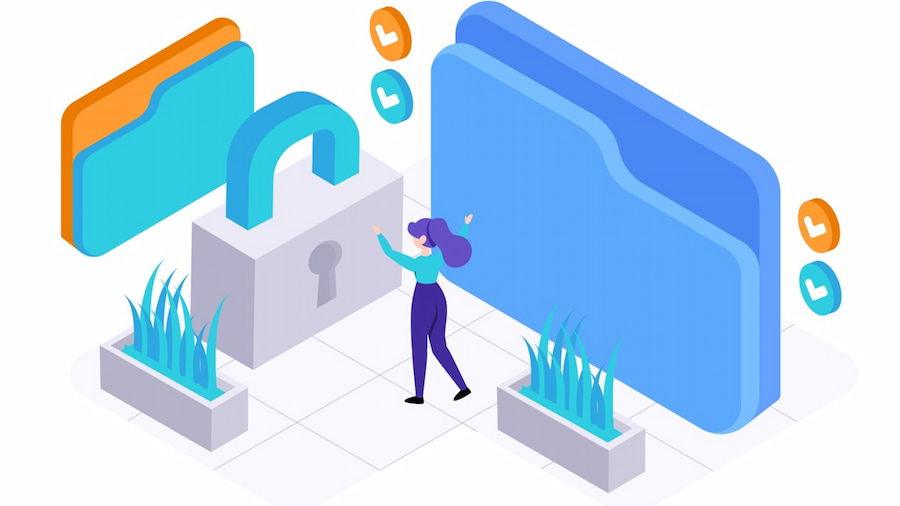
워드프레스 플러그인 자동 업데이트와 수동 업데이트
워드프레스 플러그인 자동 업데이트와 수동 업데이트의 장단점을 알려드리겠습니다. 업데이트 프로세스를 직접 수행하는 것과 워드프레스에 맡겨 자동으로 처리하는 것에는 각각의 장단점이 있습니다. 예를 들어 워드프레스 플러그인 수동 업데이트의 경우, 사용자에게 업데이트의 내용을 살펴보고 다운로드할 가치가 있는지 확인할 수 있는 제어 권한이 있습니다. 하지만 워드프레스 플러그인 자동 업데이트의 경우 그 반대의 경우처럼 많은 시간이 소요된다는 단점이 있습니다.
워드프레스 플러그인 수동 업데이트
직접 워드프레스 플러그인 업데이트를 진행할 때 고려해야 할 사항과 그 방법은 다음과 같습니다.
수동으로 워드프레스 플러그인 업데이트 하는 법
워드프레스 대시보드에서 플러그인을 수동으로 업데이트하는 순서를 알려드리겠습니다.
- 워드프레스 대시보드에서 플러그인을 클릭한 다음 설치된 플러그인을 클릭합니다.
- 업데이트를 사용할 수 있는 모든 플러그인 아래에 ‘[플러그인]의 새 버전을 사용할 수 있습니다.’라는 노란색 상자가 표시됩니다.
- 워드프레스 플러그인 업데이트를 하기 전에 업데이트에 포함된 변경 사항을 확인하고 싶다면, 버전 [번호] 세부 정보 보기를 클릭하고 살펴보세요.
- 워드프레스 플러그인 업데이트를 할 준비가 되면 지금 업데이트를 클릭 합니다.
업데이트가 완료되려면 다소 시간이 걸리며 여러 개의 플러그인을 업데이트하는 경우 기존 업데이트가 끝날 때까지 기다렸다가 다음 업데이트를 진행하세요. 플러그인을 하나씩 업데이트하는 것이 너무 번거롭다면 일괄적으로 업데이트할 수도 있습니다.
수동 워드프레스 플러그인 업데이트의 장점
수동으로 워드프레스 플러그인을 업데이트를 하게 되면, 업데이트 제어, 테스트 가능 등과 같은 장점이 있습니다. 앞서 언급했듯이 수동으로 워드프레스 플러그인 업데이트를 하면 설치하려는 플러그인을 더 잘 제어할 수 있고 업데이트에 포함된 내용과 원하는 대로 업데이트되었는지 여부를 검토하여 전체 내용을 테스트할 수도 있습니다. 따라서 시간적 여유가 있다면 이 옵션을 선택하는 것이 좋습니다.
워드프레스 플러그인 자동 업데이트
만약 수동 방법이 작동하지 않았다면 워드프레스 플러그인 자동 업데이트가 유일한 대안입니다.
워드프레스 플러그인 자동 업데이트 활성화

워드프레스 플러그인 자동 업데이트를 활성화하는 방법을 알려드리겠습니다. 워드프레스 플러그인 자동 업데이트를 설정하는 가장 간단한 방법은 아래와 같은 단계를 거칩니다.
- 설치된 플러그인 페이지로 다시 한번 이동하세요.
- 모든 플러그인 옆에 자동 업데이트 활성화라는 옵션이 있을 것입니다. 이 옵션을 클릭하면 해당 플러그인의 자동 업데이트가 켜집니다.
- 자동 업데이트 비활성화를 선택하여 해제할 수도 있습니다. 또한, 대량 자동 업데이트에 대한 옵션도 존재합니다.
워드프레스 플러그인 자동 업데이트의 장단점
워드프레스 플러그인 자동 업데이트의 장점은 편리하다는 것이지만 호환성 문제가 있습니다. 더 자세히 설명하자면, 장점으로는 옵션을 클릭하기만 하면 일상적인 작업을 수행하는 동안 업데이트가 자동으로 설치되는 편리함이 있습니다. 하지만 단점으로는, 무엇이 설치되는지 알 수 없다는 점과 때때로 문제가 발생할 수 있다는 점이 존재합니다. 또한 업데이트를 자동으로 설치하더라도 업데이트가 실제로 제대로 작동한다는 보장이 없습니다.
워드프레스 플러그인 업데이트 오류
업데이트 프로세스가 항상 원활하게 설치되고 작동하는 것은 아닙니다. 안타깝게도 몇 가지 워드프레스 플러그인 업데이트 오류를 처리해야 하는 상황도 존재합니다.
워드프레스 플러그인 업데이트 오류 A: 업데이트 실패
워드프레스 플러그인 업데이트 오류 중, 워드프레스 플러그인 업데이트를 해결하는 방법에 대해 알려드리겠습니다. 웹사이트를 업데이트할 때 ‘워드프레스 업데이트에 실패했습니다.’라는 오류 메시지가 표시될 때가 있습니다. 이 오류 메시지를 처음 본다면 왜 이런 일이 발생했는지 알 수 없을 것입니다. 이러한 오류 메시지의 원인으로는 서버 관련 문제, 테마 또는 플러그인 충돌, 인터넷 연결 문제, 디렉토리 및 파일 권한 문제 등 여러 가지 문제가 존재합니다.
워드프레스 플러그인 업데이트 오류 B: 호환성 문제
워드프레스 플러그인 업데이트 후 발생할 수 있는 워드프레스 플러그인 오류 중 하나인 호환성 문제를 처리하는 방법을 알려드리겠습니다. 워드프레스는 특정 PHP 기능에 의존하기 때문에 업데이트를 방해할 수 있는 PHP 버전과 관련된 호환성 문제가 발생할 수 있습니다. 이를 방지하려면 호스트가 워드프레스를 실행할 수 있는 PHP 7.4 이상을 지원하는지 확인하세요.
디자인부터 SEO까지!
워드프레스 블로그 제작을 원한다면
오른쪽 버튼을 눌러 무료 상담 받아보세요
워드프레스 플러그인 업데이트 모범사례
앞서 언급한 워드프레스 플러그인 업데이트 오류와 그로 인한 부정적인 영향을 피해 웹사이트의 지속적이고 원활한 운영을 보장하려면 아래와 같은 워드프레스 플러그인 업데이트 모범사례를 참고하는 것이 좋습니다.
워드프레스 플러그인 오류 해결방안 1: 웹사이트 백업
웹사이트 플러그인 업데이트 전, 웹사이트 백업을 하는 것은 정말 중요합니다. 어떤 일이 일어날지 모르는 상황에서 웹사이트가 순식간에 사라지거나 작동하지 않게 되면 그동안 쌓아온 모든 것을 잃을 수 있기 때문입니다. 온라인에는 수많은 위험이 도사리고 있으며, 그중 어느 하나라도 희생될 가능성은 항상 존재하니, 웹사이트를 미리 백업해 둔다면 모든 것을 처음부터 다시 만들지 않아도 됩니다.
워드프레스 플러그인 오류 해결방안 2: 워드프레스 플러그인 업데이트 후 테스트
플러그인을 업데이트한 후 웹사이트가 제대로 작동하는지 철저히 테스트하는 것을 권장합니다. 플러그인을 업데이트한 후 테스트할 수 있는 모든 항목의 목록을 작성하여 모든 것이 제대로 작동하는지 확인하세요. 마감일이 다가와 글을 게시해야 할 때 발생하는 문제를 예방할 수 있습니다.
워드프레스 플러그인 업데이트 오류 문제 해결
워드프레스 플러그인 업데이트 오류가 발생할 경우 취할 수 있는 몇 가지 추가 조치에 대해 살펴보겠습니다.
워드프레스 플러그인 오류 해결방안 3: 이전 버전으로 돌아가기
업데이트로 인해 문제가 발생한 경우 이전 플러그인 버전으로 되돌릴 수 있는 프로세스에 대해 알려드리겠습니다. 업데이트로 인해 웹사이트가 예전처럼 작동하지 않는다면 해당 플러그인의 이전 버전으로 되돌리고 싶을 수 있습니다. 워드프레스 디렉토리를 통해 수동으로 할 수 있지만, WP 롤백(Rollback)과 같은 전용 플러그인을 다운로드하여 이전 버전으로 되돌리는 것이 더 많은 시간을 절약할 수 있습니다.
워드프레스 플러그인 오류 해결방안 4: 지원 요청
이전 버전으로 되돌리는 것 외에도, 워드프레스 플러그인 업데이트 오류 문제를 더 깊이 이해하고 다시 발생하지 않도록 해결 방안을 알고 싶다면 커뮤니티나 다른 플랫폼을 통해 다른 개발자에게 도움을 요청하세요. 이는 많은 노력에도 불구하고 웹사이트나 워드프레스 플러그인 업데이트 오류 문제를 해결할 수 없는 경우에 특히 유용합니다.
결론
워드프레스로 인해 능력 있는 개발자로 가득한 건강한 커뮤니티가 활성화되고 있습니다. 이런 상황에서 워드프레스 사용법 혹은 워드프레스 플러그인 사용법을 배우지 않으면 개발자로서 살아남을 수가 없습니다. 그리고 워드프레스 플러그인 업데이트는 보안과 관련된 문제이므로 항상 권장되는 조치입니다. 하지만 최신 버전이 의도한 대로 작동하지 않거나 각종 오류를 일으키는 경우도 있으므로, 특히 플러그인이 중요한 경우에는 이전 버전으로 되돌리는 것도 좋은 방법입니다.
FAQs
워드프레스 플러그인 업데이트란?
워드프레스 플러그인 업데이트란 웹사이트의 보안을 강화하고 성능을 높이기 위해 해야 하는 작업입니다. 그리고 웹사이트 보안을 유지하기 위한 워드프레스 플러그인 업데이트 주기에 대한 권장 사항이 존재합니다. 워드프레스 플러그인 업데이트는 가능한 한 자주 업데이트하는 것이 일반적인 규칙입니다.
워드프레스 플러그인 자동 업데이트를 비활성화할 수 있나요?
그렇습니다. 필요한 경우 특정 워드프레스 플러그인 자동 업데이트를 비활성화할 수 있습니다. 앞서 설명한 대로 설치된 플러그인 페이지에서 특정 워드프레스 플러그인 자동 업데이트를 활성화/비활성화할 수 있습니다.
워드프레스 플러그인 업데이트 오류 해결법은 무엇인가요?
워드프레스 플러그인 업데이트 오류가 발생하거나 웹사이트가 중단되는 경우가 있습니다. 이 상황에서 취할 수 있는 조치는 매우 간단합니다. 저장 공간이 충분하고 권한이 정리되어 있는지 확인하세요. 그 외에도 인터넷 연결 상태를 양호하게 유지하세요. 또한, 현재 설치한 플러그인을 일시적으로 비활성화하고 웹사이트의 방화벽 서비스를 확인하세요.
워드프레스 플러그인 자동 업데이트는 안전한가요?
워드프레스 플러그인 자동 업데이트는 신뢰할 수 있습니다. 하지만 업데이트와 함께 워드프레스 플러그인 업데이트 오류 관련 문제가 발생하는 경우도 간혹 있습니다. 그럴 때는 수동 플러그인 설치를 선택하는 것이 좋습니다.
